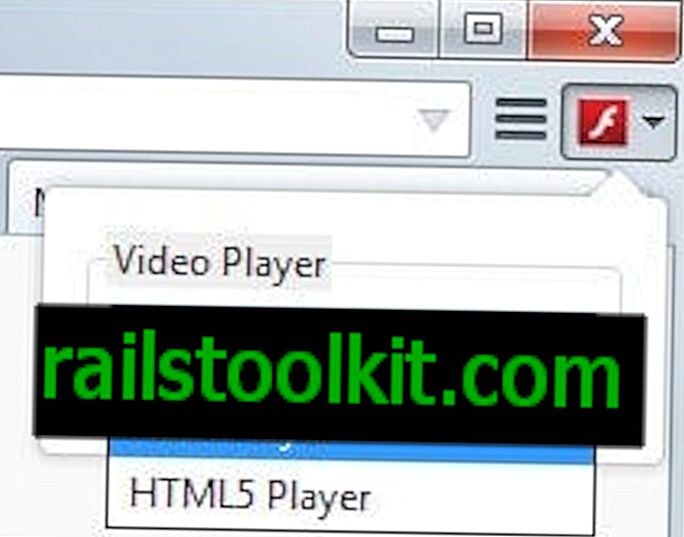Може би знаете, че в Betanews провеждам седмични серии, които разглеждат най-добрите приложения за Windows Store, пуснати през последните седем дни.
Преглеждам всички нови приложения, пуснати за Windows 8, което стана възможно досега поради ниското количество нови приложения, които се пускат всяка седмица (до 3000 или около добри седмици).
Всеки път, когато разглеждам магазина, записвам и общия брой приложения, общият брой безплатни приложения и общият брой платени приложения.
Един от проблемите, с които се сблъсквам, когато го направя, е, че броят на приложенията е изключен. Въпреки че общият брой на приложенията е правилен за всяка категория, например игри или социални, броят на безплатните или платени приложения е изключен.
Винаги съм подозирал, че някъде е кеширан. Една от възможностите за разрешаване на проблема е да промените филтъра на безплатни или платени приложения, след това да преминете обратно към всички приложения, за да се върнете към безплатни или платени след това.
След това приключвате с правилния брой приложения. Въпреки че това прави чудеса, всъщност не обичам да правя десетина или повече пъти (за всяка категория приложения).
Оказва се, има и друг вариант за справяне с проблема. Можете да нулирате кеша на Windows Store, така че цялата информация да се зарежда правилно директно.
Възстановяването на кеша на магазина също може да разреши проблеми, които срещате в магазина, например когато магазинът замръзва и няма да зареди друга страница или когато приложения, които сте се опитали да изтеглите, се провалят без видима причина.
Въпреки че има други опции, които могат да разрешат тези проблеми, изтриването на кеша на Windows Store е една от най-бързите налични и тъй като работи за редица проблеми, свързани с магазина, винаги е едно от първите неща, които се опитвам да ги разреша.
За да изтриете кеша на Windows Store, направете следното:
- Или натиснете Windows-R, за да покажете полето за стартиране.
- Въведете wsreset.exe и натиснете Enter.
- Или докато сте на стартовия екран.
- Въведете wsreset.exe и изберете единствения резултат, който ще ви се покаже (този със символа на магазина)

Прозорецът на DOS се отваря и изчезва след секунда или така. Когато отворите Windows Store следващия път, ще забележите, че кешът е нулиран и че елементите на магазина се зареждат отново правилно.